Ако сте потребител на Firefox, може да сте се сблъсквали с грешка SSL_ERROR_NO_CYPHER_OVERLAP поне веднъж. Тази грешка NO CYPHER OVERLAP може да бъде свързана с проблеми с актуализирането. Той спира сърфирането в мрежата, което може да бъде разочароващо. Ако се справяте с тази грешка, вие сте на правилното място. Предлагаме ви перфектно ръководство, което ще ви помогне да поправите грешка в браузъра SSL_ERROR Firefox.
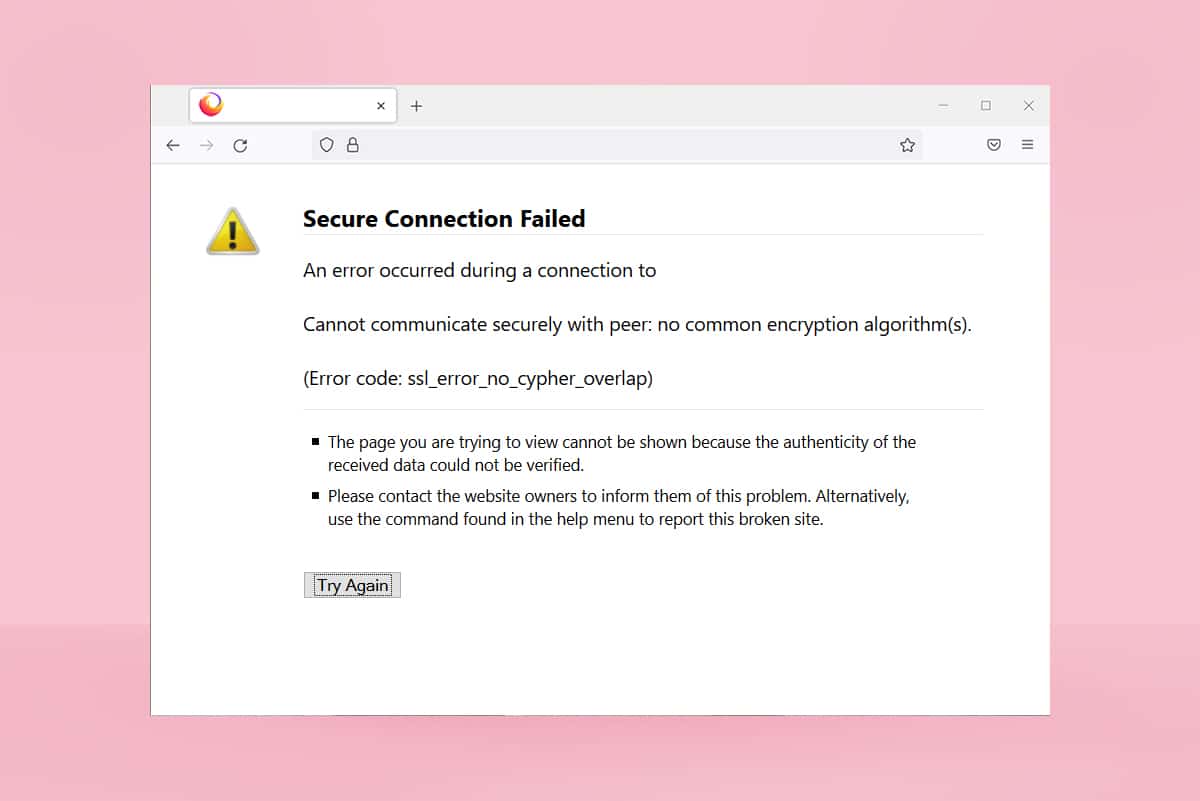
Съдържание
Как да поправя Firefox SSL_ERROR_NO_CYPHER_OVERLAP в Windows 10
В някои случаи Firefox не може да събере данни за сигурност от искания уебсайт, което основно води до Firefox SSL_ERROR. Ето някои причини, които могат да причинят тази грешка:
-
Неправилна комуникация между клиент и сървър.
- Прехвърлянето на данни между клиент и сървър не може да бъде проверено.
- Свързване на сървър и браузър с различен криптиращ шифър.
-
Остарял браузър.
-
Деактивиран SSL3 или TLS.
- Антивирусните програми пречат на браузъра.
- Наличие на зловреден софтуер.
След като причините за грешката SSL_ERROR_NO_CYPHER_OVERLAP, е време да я поправите. Ето няколко прости метода, които ще ви помогнат да коригирате SSL_ERROR Firefox.
Метод 1: Отворете Firefox в безопасен режим
Често срещаните проблеми във Firefox могат да бъдат разрешени, като го отворите в безопасен режим. Може да коригира Firefox SSL_ERROR_NO_CYPHER_OVERLAP. Следвайте стъпките по-долу, за да го опитате.
1. Отворете диалоговия прозорец Изпълнение, като едновременно натиснете клавишите Windows + R.
2. Въведете firefox -safe-mode в диалоговия прозорец Run и щракнете върху OK.
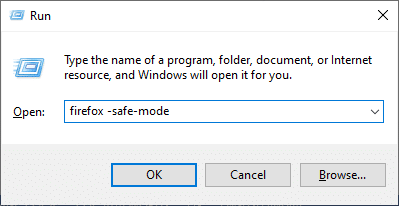
3. Щракнете върху Отвори, когато бъдете подканени
Метод 2: Премахнете кеша на Firefox
Повреденият кеш и бисквитките в браузъра Firefox могат да причинят проблеми при достъпа до уеб страници, което може да доведе до грешка SSL_ERROR Firefox. Можете да разрешите този проблем, като изтриете кеша на Firefox, както е указано по-долу.
1. Отворете нов раздел във Firefox.
2. Щракнете върху три реда (Отворете менюто на приложението), както е показано.
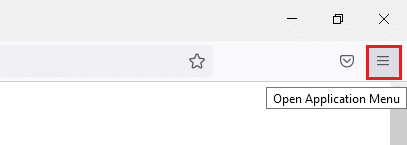
3. От падащия списък щракнете върху Настройки.
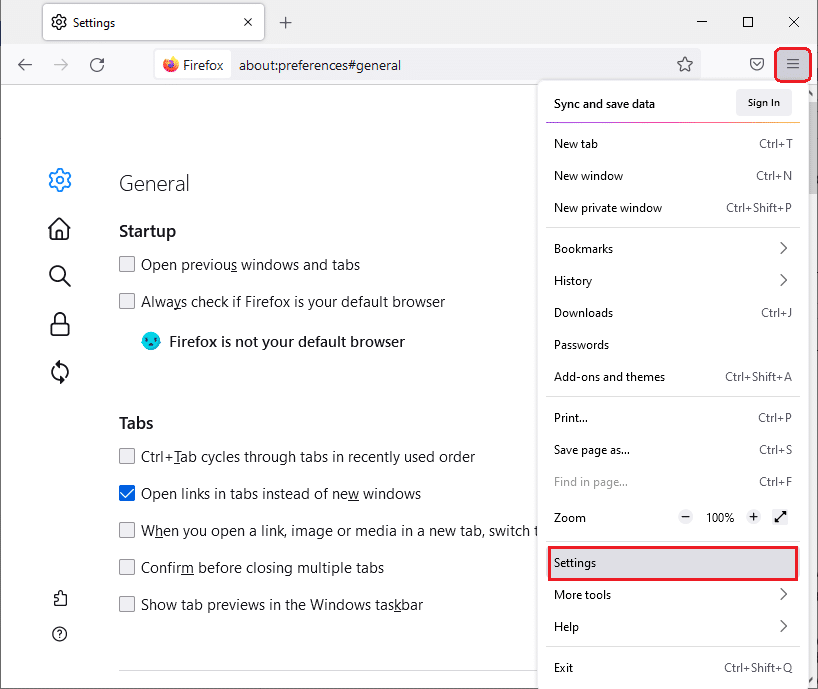
4. В левия панел щракнете върху раздела Поверителност и сигурност.
5. Превъртете надолу в десния панел и щракнете върху Изчистване на данни… в раздел „Бисквитки и данни за сайтове“.
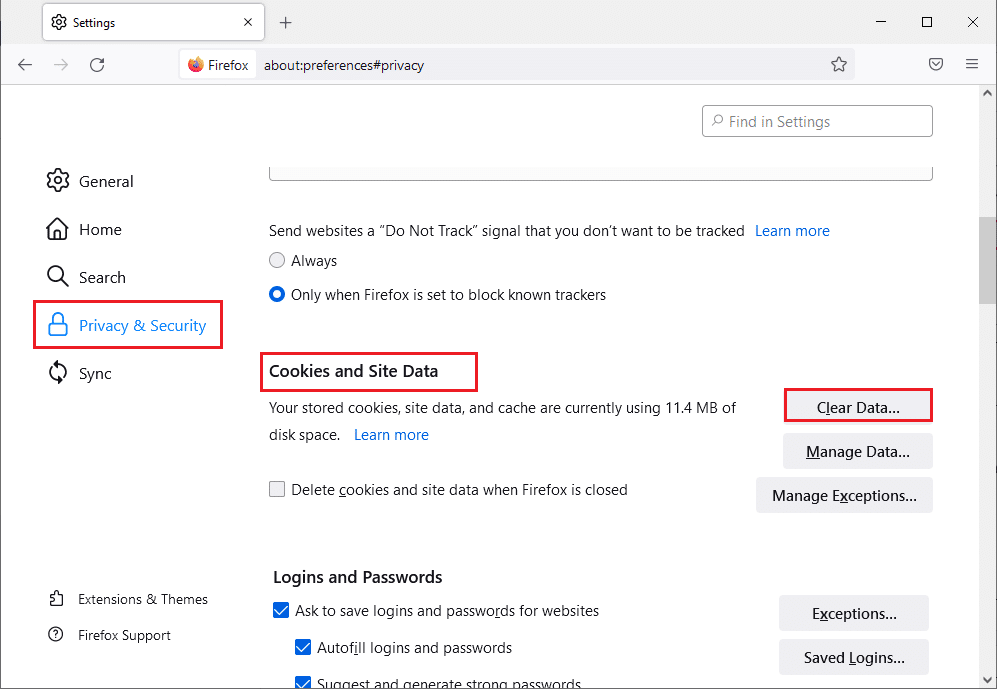
6. Махнете отметката от квадратчето „Бисквитки и данни за сайтове“ и отметнете квадратчето „Кеширано уеб съдържание“.
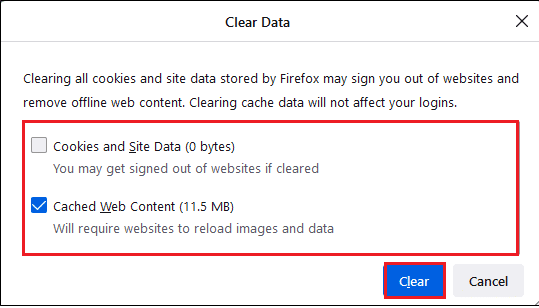
7. Щракнете върху Изчистване. Ще изчисти кеша на Firefox.
Метод 3: Изключете хардуерното ускорение
Използването на хардуерно ускорение може да доведе до проблеми с производителността на графиката, които могат да причинят обсъжданата грешка във вашия браузър Firefox. Можете да изключите опцията за хардуерно ускорение, както е указано по-долу.
1. Следвайте стъпки от 1 до 3 от Метод 2, за да отворите настройките на Firefox.
2. Щракнете върху раздела Общи и премахнете отметката от квадратчето Използване на препоръчани настройки за производителност под раздела за производителност, както е показано.
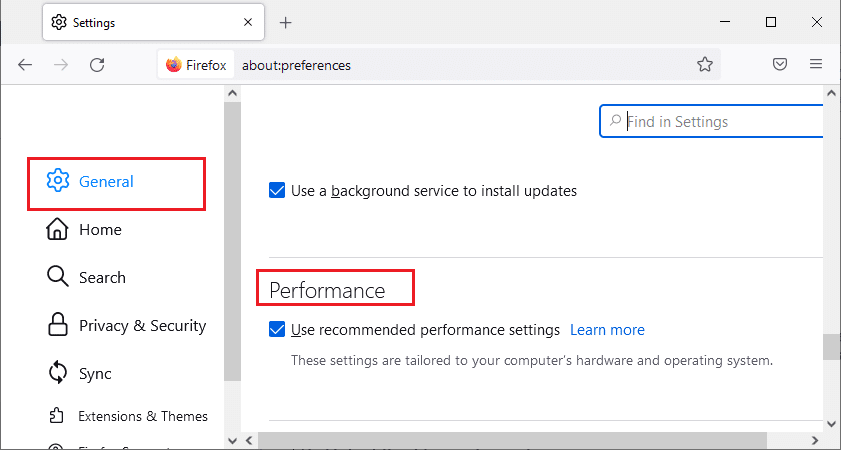
3. Махнете отметката от квадратчето Използвай хардуерно ускорение, когато е налично.
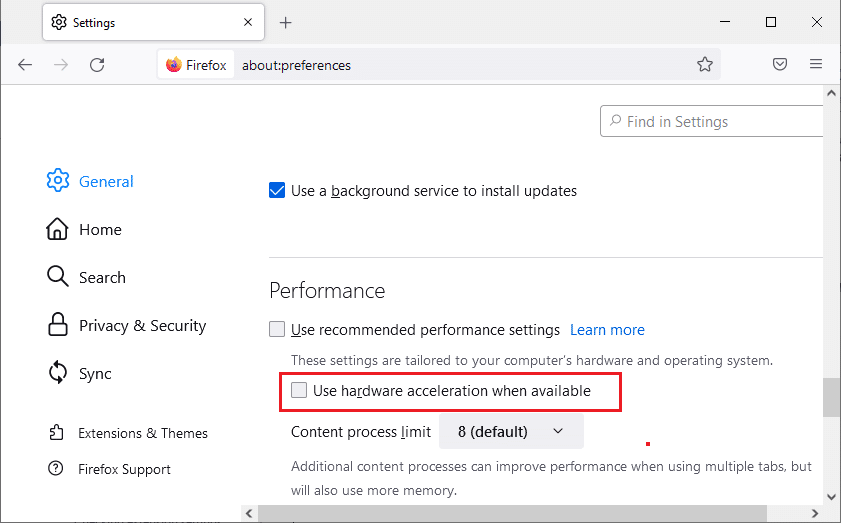
4. Излезте от браузъра. Можете също така да натиснете едновременно клавишите Ctrl + Shift + Q, за да направите това.
Метод 4: Актуализирайте браузъра Firefox
Както всяка друга програма, трябва периодично да актуализирате браузъра Firefox, за да избегнете софтуерни грешки и бъгове. Актуализирането му може да разреши грешка SSL_ERROR Firefox. Следвайте инструкциите по-долу, за да актуализирате браузъра Firefox.
1. Отворете нов раздел във Firefox и щракнете върху иконата на Меню.
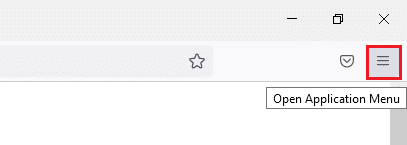
2. Щракнете върху Помощ.
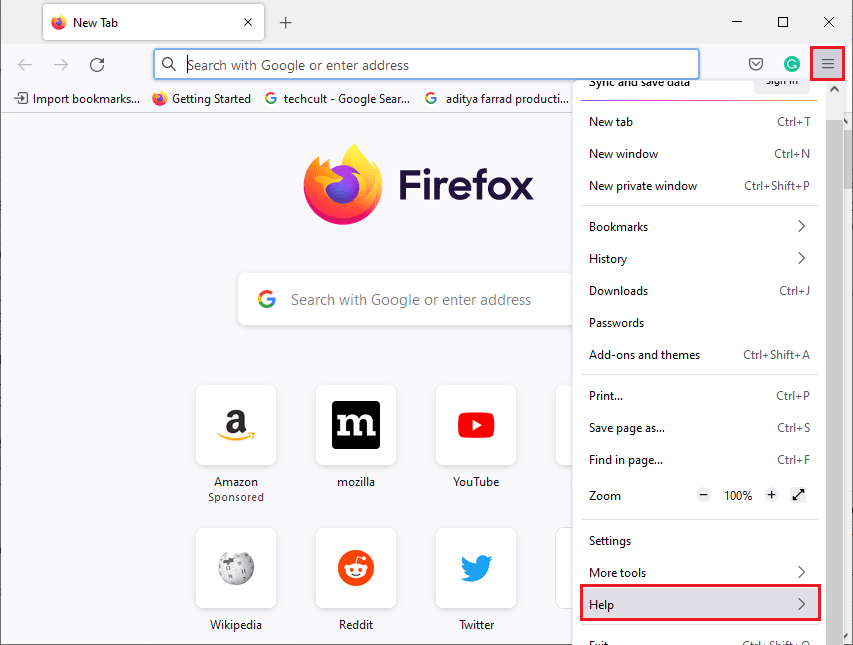
3. Щракнете върху About Firefox.
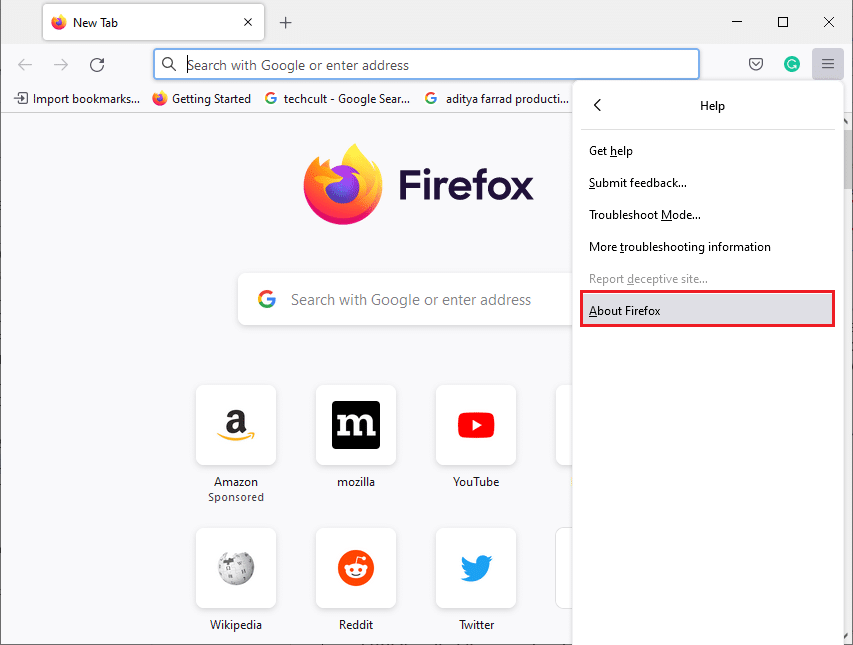
4А. Ако предстоят някакви актуализации, те ще започнат да се изтеглят автоматично по подразбиране, ако не, следвайте инструкциите на екрана, за да актуализирате Firefox. След като актуализирането приключи, ще видите опция Рестартирайте Firefox за актуализиране. Кликнете върху него и Firefox ще се рестартира.
4В. Ако Firefox вече е актуализиран, ще получите съобщение за Firefox е актуален.
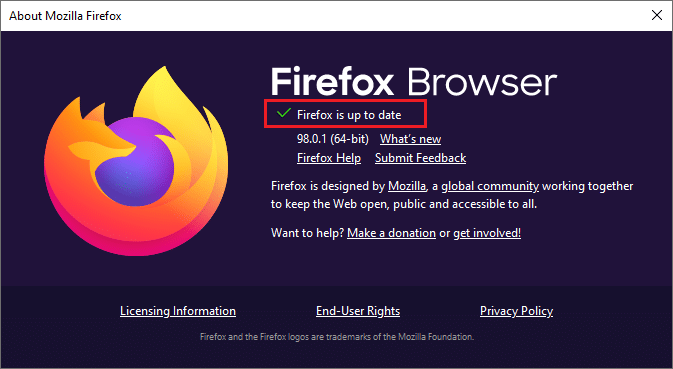
Метод 5: Актуализирайте разширенията на Firefox
Понякога остарелите разширения могат да попречат на сърфирането във Firefox. Те също могат да причинят тази грешка на Firefox SSL_ERROR_NO_CYPHER_OVERLAP. Съветваме ви да актуализирате разширенията на Firefox, както е указано по-долу.
1. Щракнете върху иконата на менюто във Firefox.
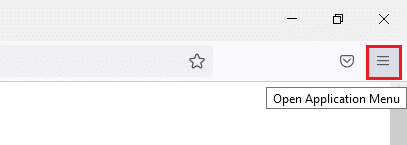
2. Щракнете върху Добавки и теми.
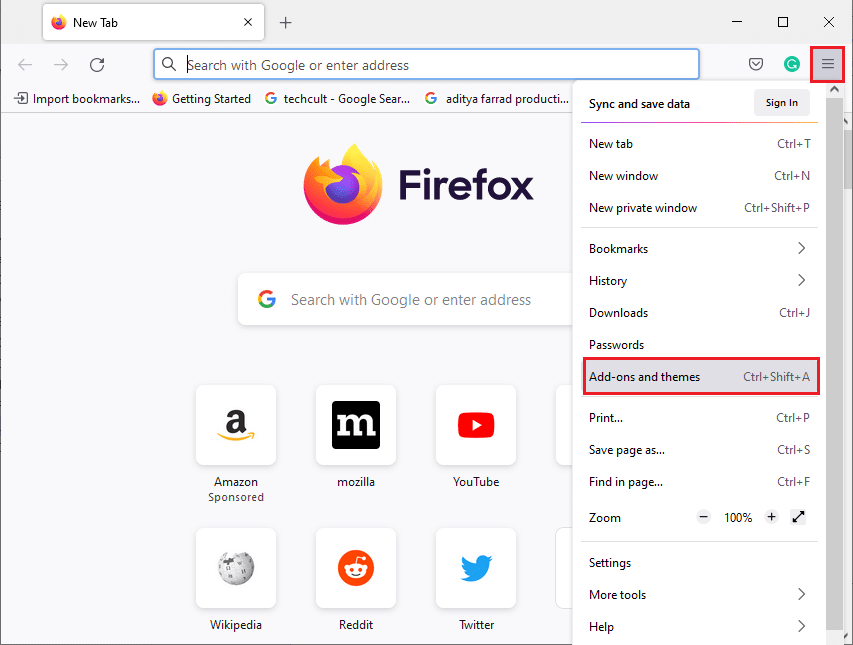
3. В левия панел щракнете върху раздела Разширения. След това щракнете върху иконата на зъбно колело, разположена вдясно от секцията Управление на вашите разширения.
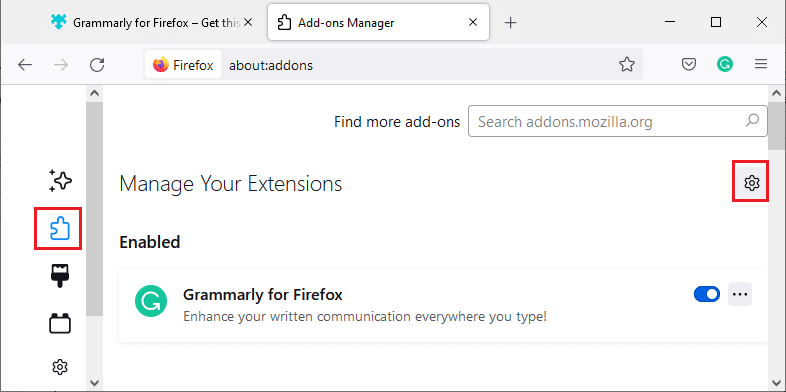
4. Щракнете върху Проверка за актуализации.
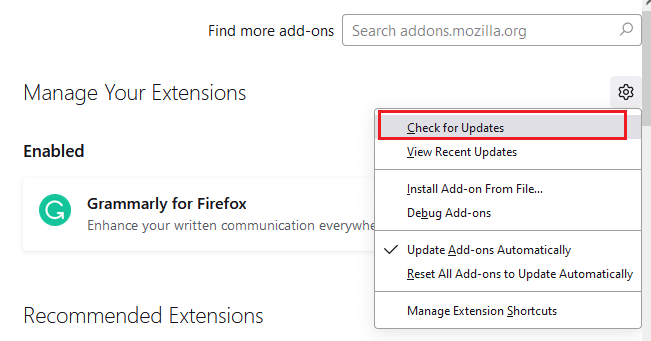
5А. Ако има налични актуализации, следвайте инструкциите на екрана, за да ги инсталирате.
5В. Ако разширенията ви вече са актуализирани, ще получите съобщение Няма намерени актуализации, както е показано.
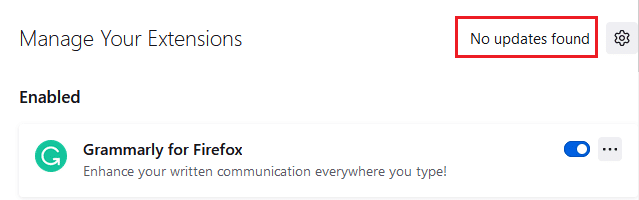
Проверете дали това решава проблема.
Метод 6: Деактивирайте или премахнете разширенията
Ако актуализирането на разширенията на Firefox не отстрани проблема, тогава ви препоръчваме да ги деактивирате от браузъра си или да ги премахнете напълно, както е указано по-долу.
Вариант 1: Деактивирайте разширенията на Firefox
1. Следвайте стъпки 1 и 2 от метод 5.
2. Щракнете върху раздела Разширения и изключете превключвателя за вашите разширения.
Забележка: Тук за пример е взета Grammarly за Firefox.
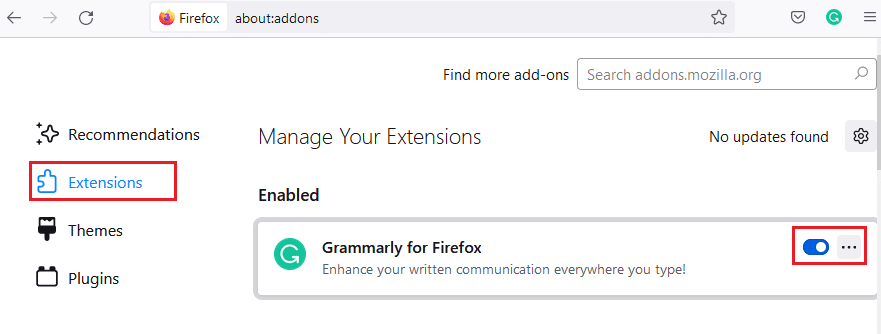
Деактивирайте всички разширения едно по едно и разберете кое разширение ви създава проблеми. Това трябва да реши проблема.
Вариант 2: Премахнете разширенията на Firefox
Ако сте идентифицирали проблемното разширение, причиняващо грешка SSL_ERROR_NO_CYPHER_OVERLAP, тогава се препоръчва да го премахнете напълно от браузъра си, както е указано по-долу.
1. Следвайте стъпки 1 и 2 от Метод 5. Щракнете върху раздела Разширения.
2. Щракнете върху иконата с три точки вдясно от проблемното разширение и изберете опцията Премахване от падащия списък.
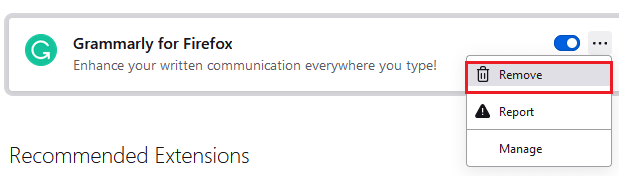
Това ще премахне разширението от браузъра. Проверете дали сте поправили грешка NO CYPHER OVERLAP.
Метод 7: Деактивирайте временно антивирусната програма
Антивирусната програма във вашия компютър с Windows 10 понякога може да пречи на програми като Firefox, което може да доведе до грешка SSL_ERROR Firefox. Можете да деактивирате временно антивирусната си програма, като следвате нашето ръководство за временно деактивиране на антивирусната програма в Windows 10.
Забележка: Активирайте антивирусната програма веднага след като проблемът бъде разрешен.
Метод 8: Стартирайте сканиране за злонамерен софтуер
Компютърът с Windows 10 има вграден пакет за сигурност за откриване на вируси или вредни файлове. Можете да го използвате, за да сканирате всякакви заплахи и злонамерени програми, допринасящи за грешка SSL_ERROR_NO_CYPHER_OVERLAP. Следвайте нашето ръководство за Как да стартирам сканиране за вируси на моя компютър?. След това можете да следвате нашето ръководство как да премахнете зловреден софтуер от вашия компютър в Windows 10 и да премахнете зловреден софтуер.
Метод 9: Нулирайте TLS и SSL3 до настройките по подразбиране
TLS и SSL се отнасят съответно до Защита на транспортния слой и Слоя на защитени гнезда. Това са криптографски протоколи, които удостоверяват прехвърлянето на данни от клиент към сървър. Те защитават данните и са активирани по подразбиране във вашия браузър. Можете да нулирате техните настройки до стойности по подразбиране, както е указано по-долу, за да коригирате грешката NO CYPHER OVERLAP.
1. Отворете Firefox и въведете about:config в адресната лента.
2. Щракнете върху бутона Приемете риска и продължете.
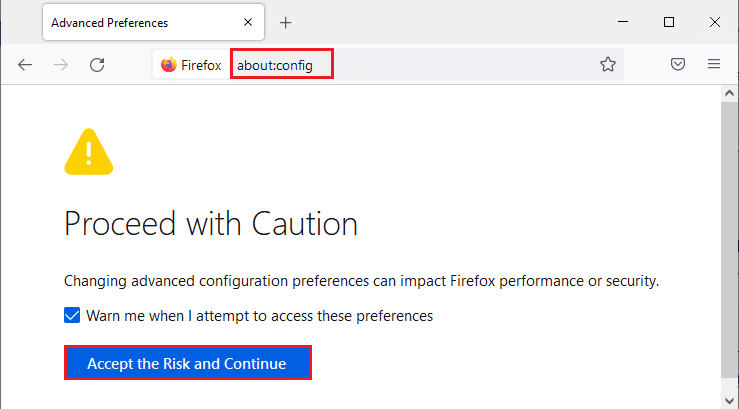
3. Въведете tls в полето за име на предпочитание за търсене, както е показано.
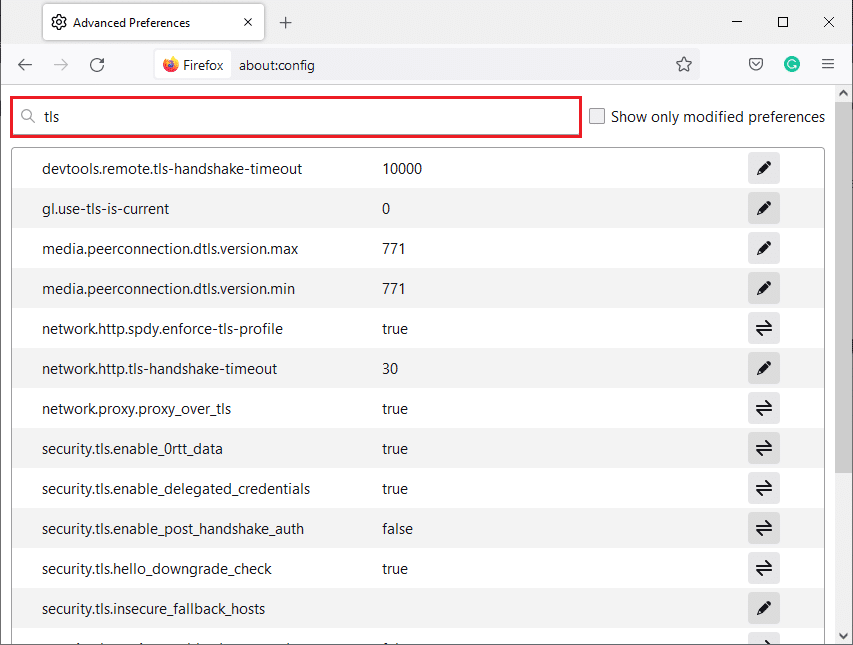
4. Ако някои стойности са маркирани с удебелен шрифт, щракнете върху Нулиране (символ със стрелка), за да промените стойностите им на настройките по подразбиране.
Забележка: Стойностите, отбелязани с удебелен шрифт, са наскоро променени. Възстановяването им до техните настройки по подразбиране ще коригира грешката NO CYPHER OVERLAP.
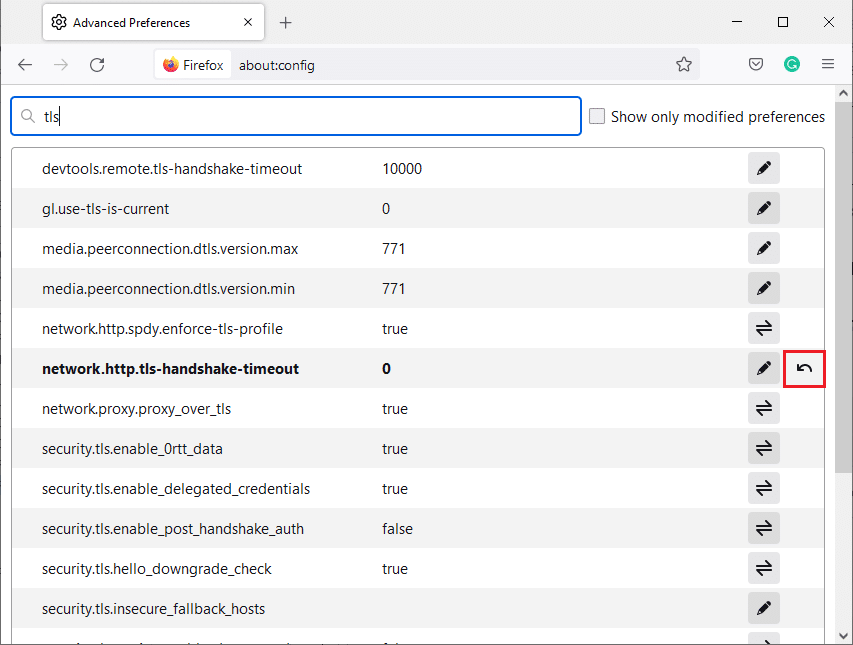
5. Повторете стъпките, за да нулирате SSL3. Въведете SSL3 в полето за име на предпочитание за търсене и щракнете върху символа Нулиране за получер стойности на SSL3.
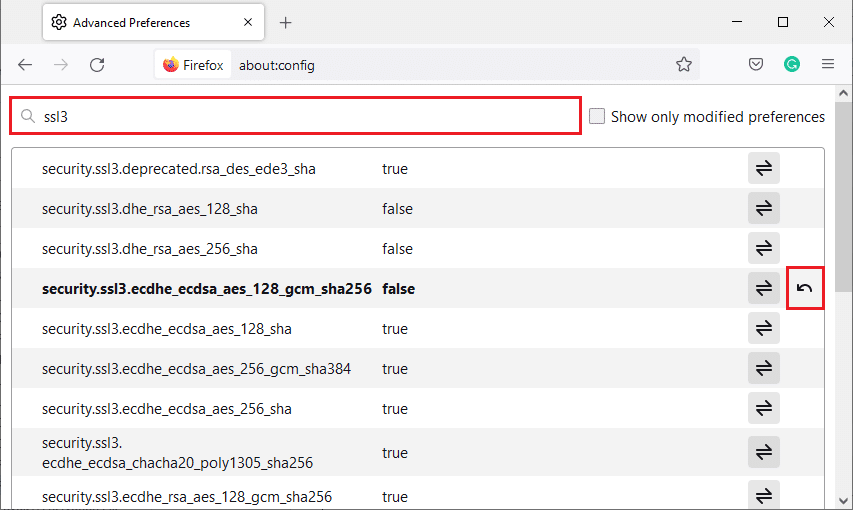
6. На същия екран се уверете, че следните опции са зададени на False.
- security.ssl3.dhe_rsa_aes_128_sha
- security.ssl3.dhe_rsa_aes_256_sha
Забележка: Можете да щракнете върху бутона за превключване, за да промените състоянието от Вярно на Невярно или обратно.
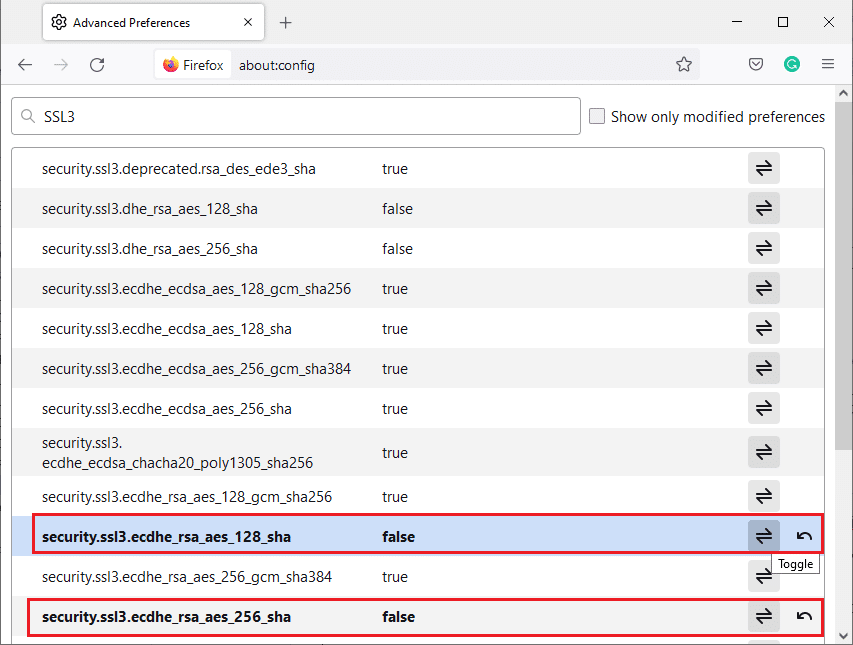
Метод 10: Заобикаляне на протоколи за криптиране
Можете да нулирате няколко разширени предпочитания във Firefox, които могат да коригират грешката SSL_ERROR_NO_CYPHER_OVERLAP. Този метод може да причини заплахи за сигурността, но може да бъде приложен, когато трябва да заобиколите предпочитанията за сигурност, за да разглеждате важни уеб страници. Следвайте стъпките по-долу, за да заобиколите протоколите за криптиране във Firefox.
Вариант 1: Чрез About Config
1. Следвайте стъпки 1-3 от Метод 9.
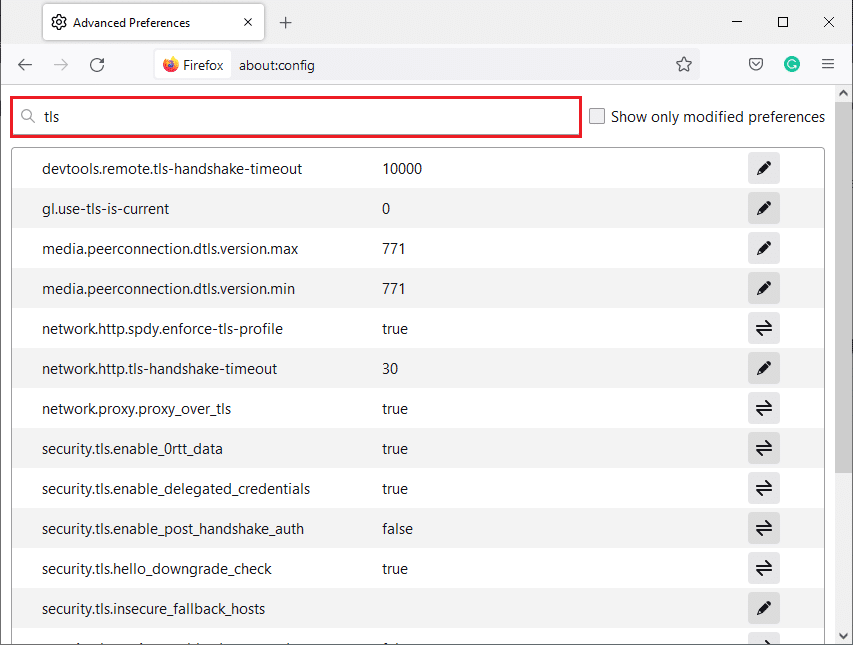
2. Търсете следните опции една по една и щракнете върху бутона Редактиране и променете стойността им на 0.
- security.tls.version.min
- security.tls.version.fallback-limit
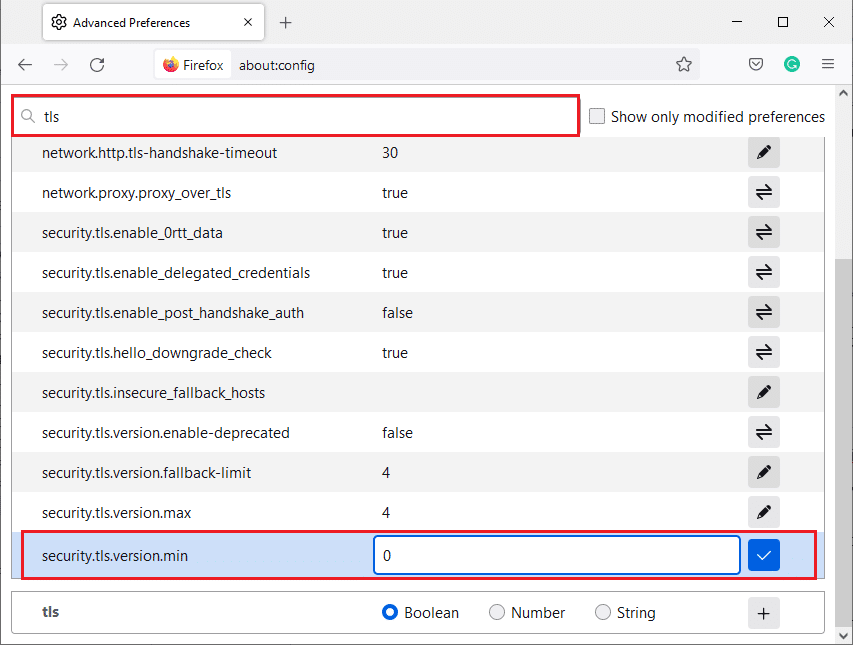
3. След това щракнете върху бутона Запиши.
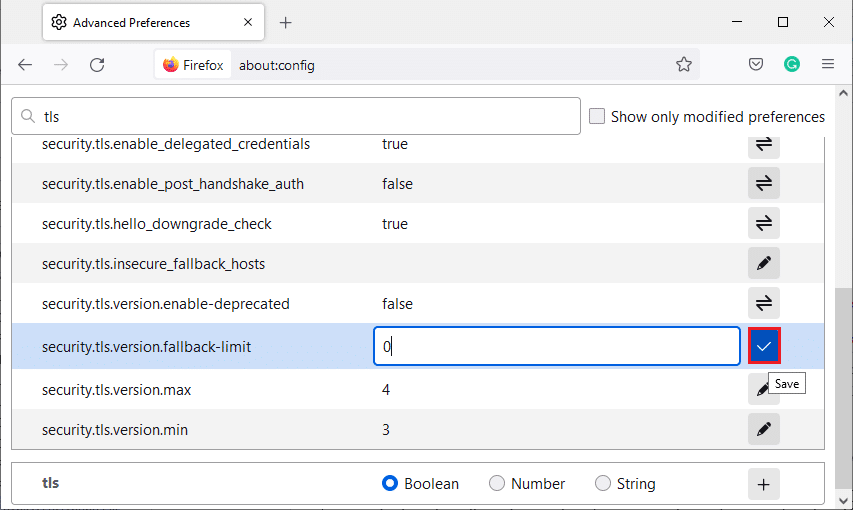
Вариант 2: Чрез About Preferences
Ето още един начин, по който можете да заобиколите протоколите за криптиране във Firefox
1. Отворете Firefox и въведете about:preferences в адресната лента.
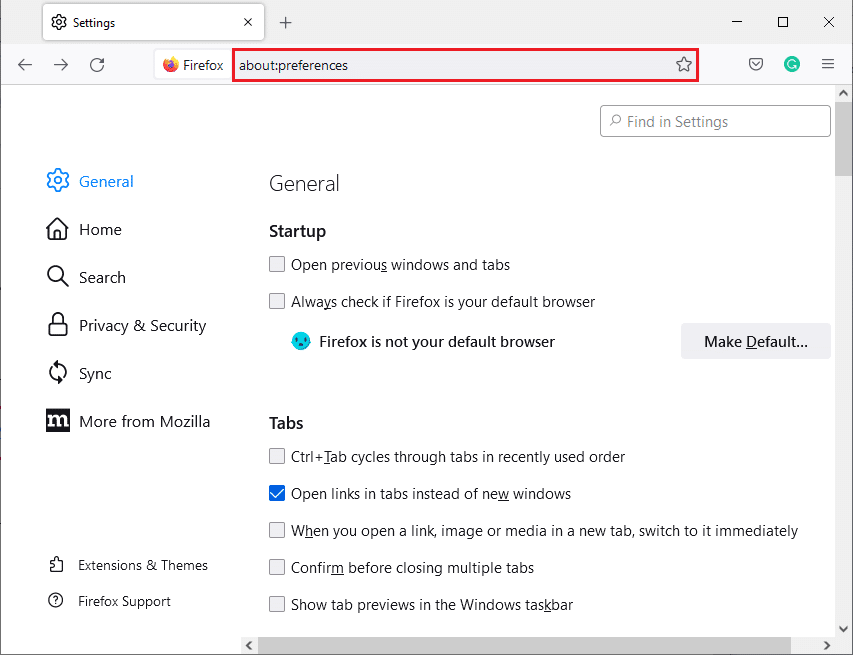
2. Щракнете върху раздела Поверителност и сигурност и превъртете надолу в десния панел.
3. В менюто „Защита“ премахнете отметката от квадратчето „Блокиране на опасно и измамно съдържание“ в секцията „Заблуждаващо съдържание и опасна софтуерна защита“, както е показано.
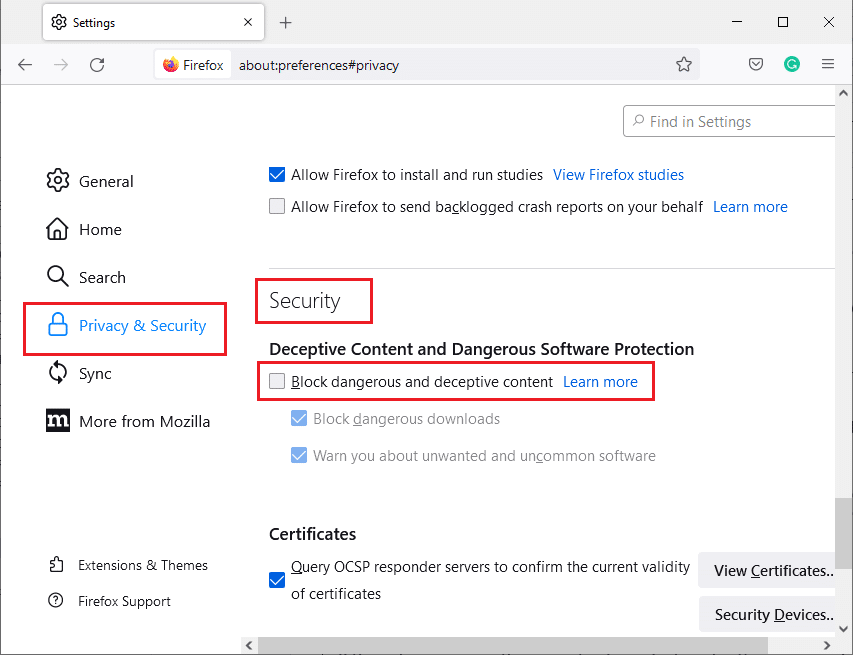
Проверете дали сте коригирали грешката NO CYPHER OVERLAP във Firefox.
Метод 11: Обновете Firefox
Обновяването на Firefox ще изтрие вашите разширения и други персонализации, но няма да загубите своите отметки, изтеглена история, запазени пароли, бисквитки и информация за автоматично попълване на уеб формуляри. Може да реши проблема със SSL_ERROR_NO_CYPHER_OVERLAP. Следвайте инструкциите по-долу, за да обновите Firefox.
1. Следвайте стъпки 1 и 2 от Метод 4.
2. Щракнете върху Още информация за отстраняване на неизправности.
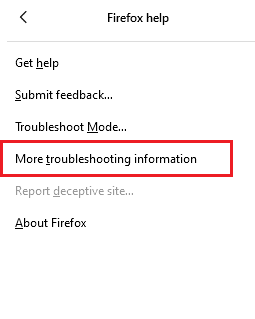
3. Изберете опцията Обнови Firefox….
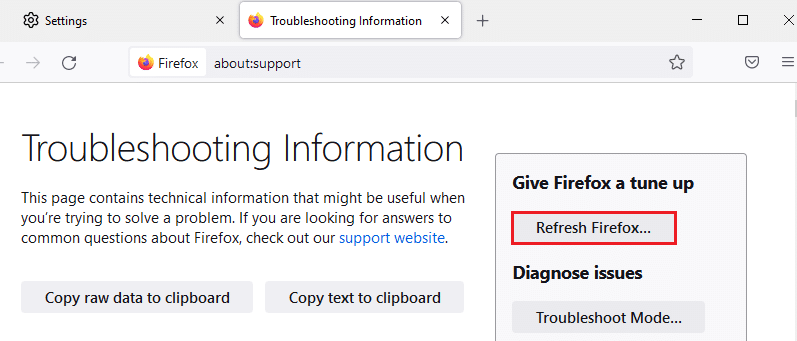
4. Щракнете върху бутона Refresh Firefox и той ще започне процеса на опресняване.
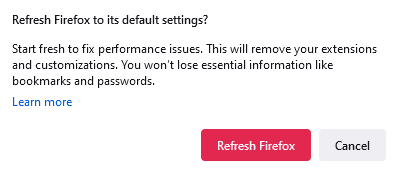
5. Щракнете върху Готово в прозореца на Съветника за импортиране.
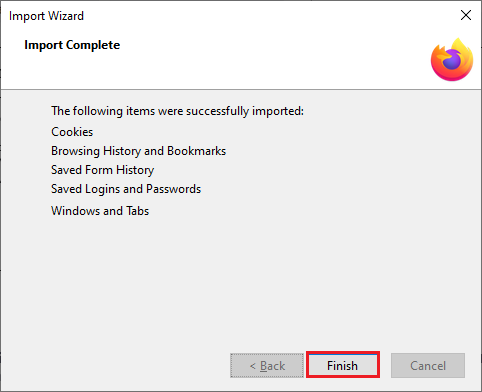
6. Щракнете върху Да тръгваме! бутон.
Забележка: Когато обновите Firefox, всички предишни данни на Firefox се съхраняват в папка Old Firefox Data на вашия работен плот. Можете да използвате данните, когато е необходимо, или можете да ги изтриете.
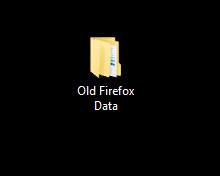
Метод 12: Създайте нов профил в Firefox
Ако все още се сблъсквате с проблем със SSL_ERROR_NO_CYPHER_OVERLAP Firefox, тогава създаването на нов потребителски профил на Firefox може да го поправи. Следвайте стъпките по-долу, за да го направите.
Забележка: Излезте от Firefox и затворете всичките му раздели, преди да следвате този метод.
1. Натиснете клавишите Windows + R заедно, за да отворите диалоговия прозорец Run.
2. Въведете firefox.exe -P и щракнете върху OK.
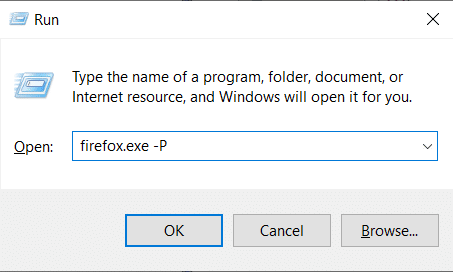
3. Изберете опцията Създаване на профил…, както е показано.
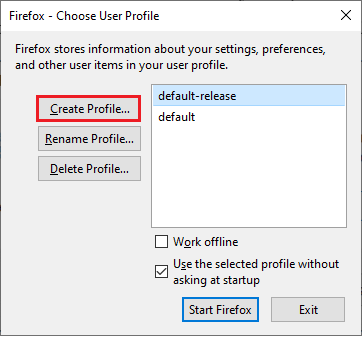
4. Щракнете върху бутона Напред в прозореца на съветника за създаване на профил.
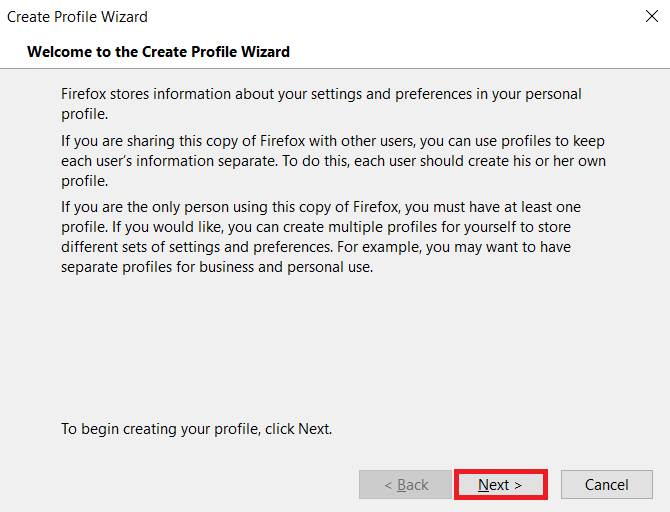
5. Въведете име на нов профил под Въведете име на нов профил и щракнете върху Готово.
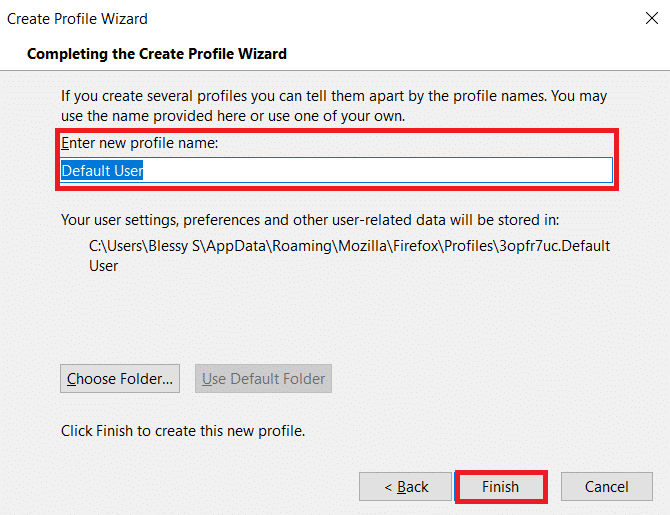
Метод 13: Преинсталирайте Firefox
Ако нито един от методите не работи за вас и все още сте изправени пред SSL_ERROR_NO_CYPHER_OVERLAP Firefox, тогава можете да опитате да преинсталирате браузъра. Може да свърши работа. Можете да направите това, като следвате тези стъпки.
1. Натиснете клавиша Windows, въведете Control Panel и щракнете върху Open.
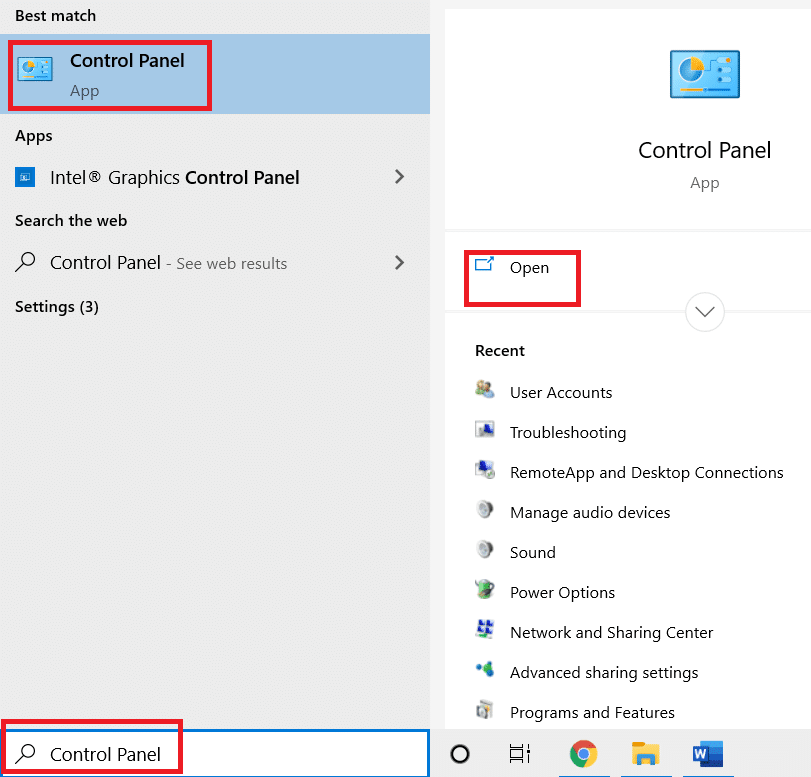
2. Щракнете върху Деинсталиране на програма в менюто Програми, както е показано.
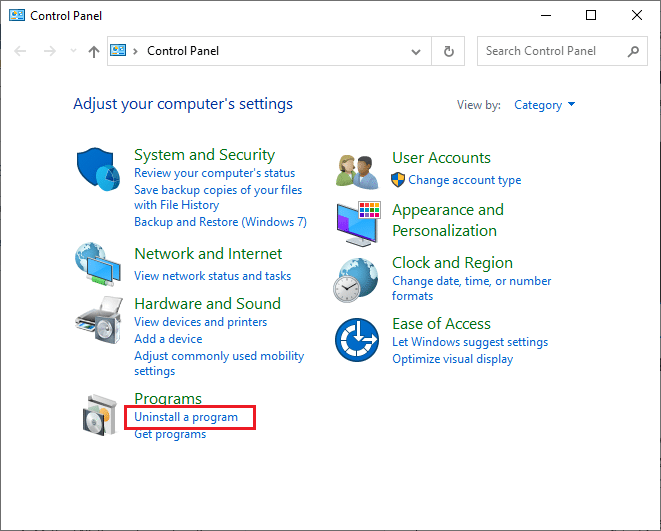
3. Изберете Mozilla Firefox от списъка и щракнете върху Деинсталиране, както е показано.
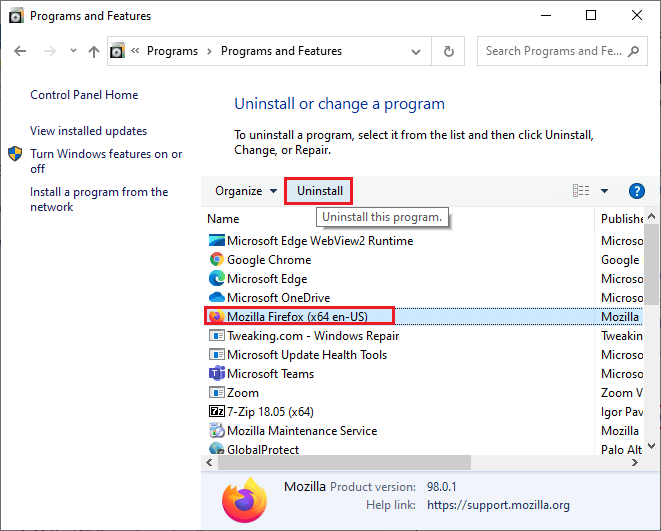
4. Щракнете върху Да в подканата за контрол на потребителските акаунти.
5. Щракнете върху бутона Напред > в съветника за деинсталиране на Mozilla Firefox.
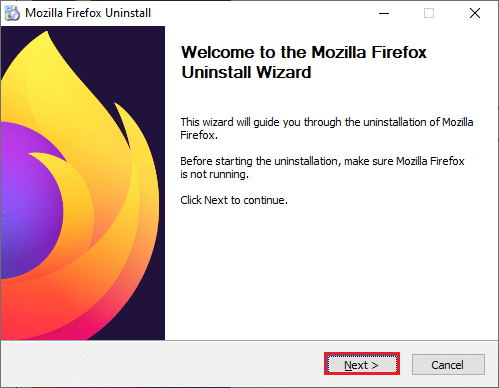
6. Щракнете върху Деинсталиране.
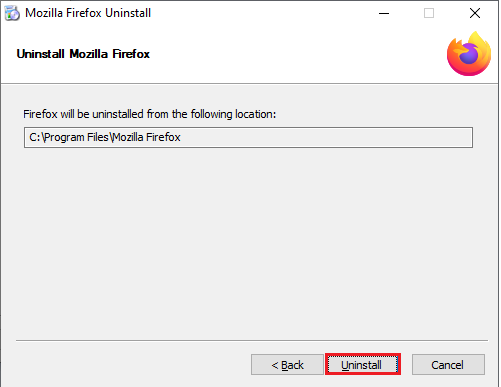
7. Щракнете върху Готово, за да затворите прозореца.
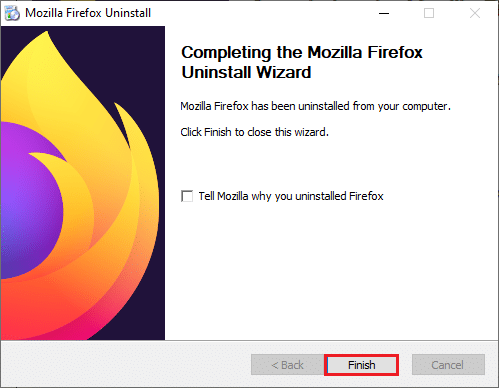
8. Натиснете клавиша Windows, въведете %localappdata% и щракнете върху Отвори, за да отидете в AppData Local папка.
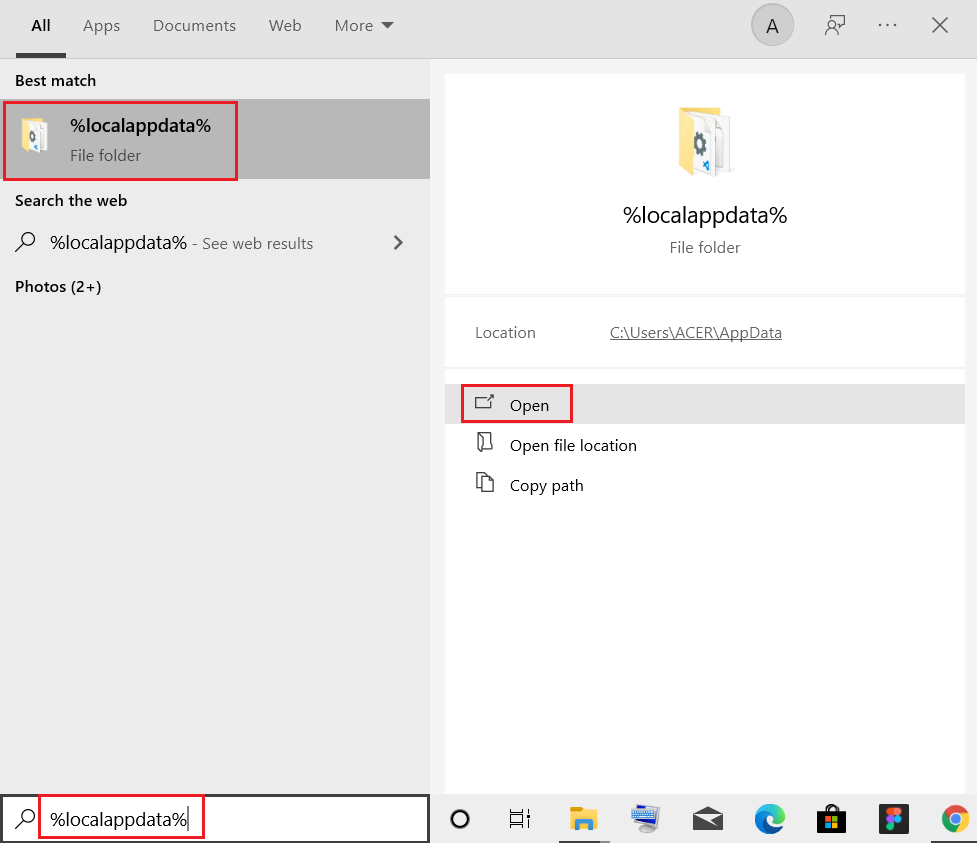
9. Щракнете с десния бутон върху папката Mozilla и изберете изтриване.
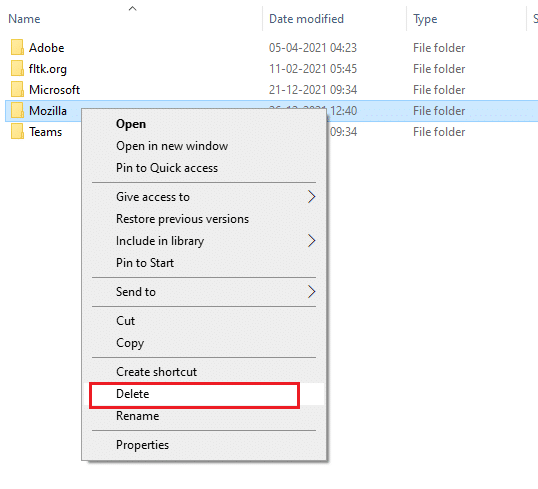
10. Натиснете отново клавиша Windows, въведете %appdata% и щракнете върху Отвори, за да отидете в папката AppData Roaming.
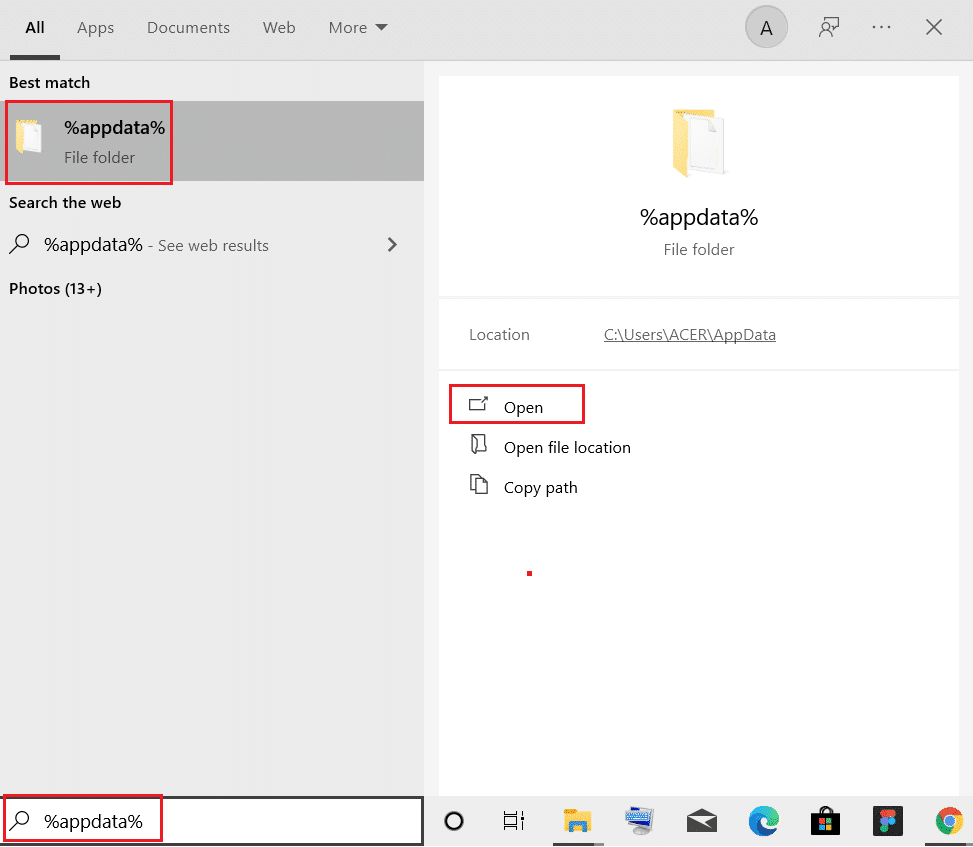
11. Повторете стъпка 9, за да изтриете папката Mozilla.
12. Накрая рестартирайте компютъра си.
13. Изтеглете Mozilla Firefox от официален уебсайт.
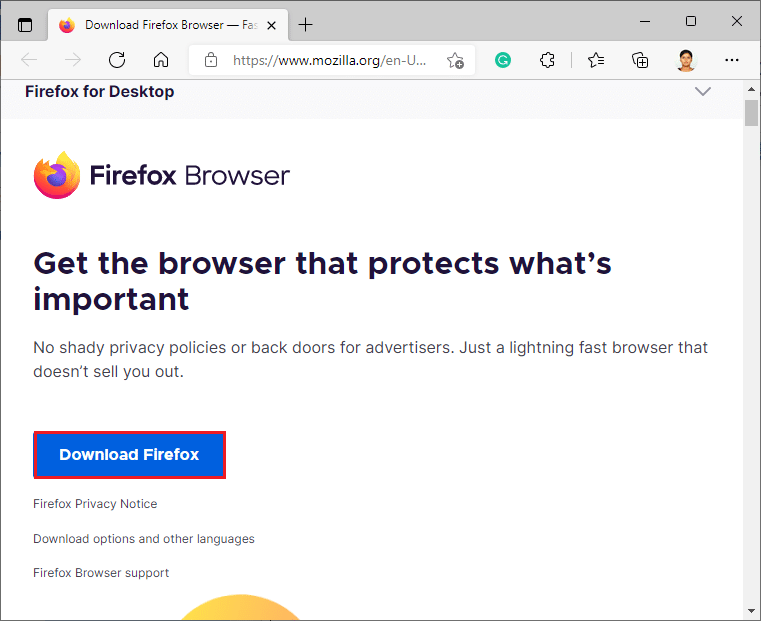
14. Стартирайте Firefox Installer от папката Downloads и инсталирайте браузъра на вашия компютър.
Отворете браузъра и проверете дали проблемът е разрешен.
Забележка: Ако все още се сблъсквате с грешка SSL_ERROR Firefox, проблемът може да е от страната на сървъра. Това се случва, ако даден сайт работи с шифров костюм RC4, който не се поддържа от популярни уеб браузъри и ако сървърът е задал security.tls.unrestricted_rc4_fallback като False в своите предпочитания. В този случай можете да се свържете със собственика на сайта, за да отстраните проблема, ако е необходимо.
***
Надяваме се, че това ръководство е било полезно и сте успели да поправите грешката на Firefox SSL_ERROR_NO_CYPHER_OVERLAP. Кажете ни кой метод е работил най-добре за вас. Ако имате някакви въпроси или предложения, не се колебайте да ги пуснете в секцията за коментари.
